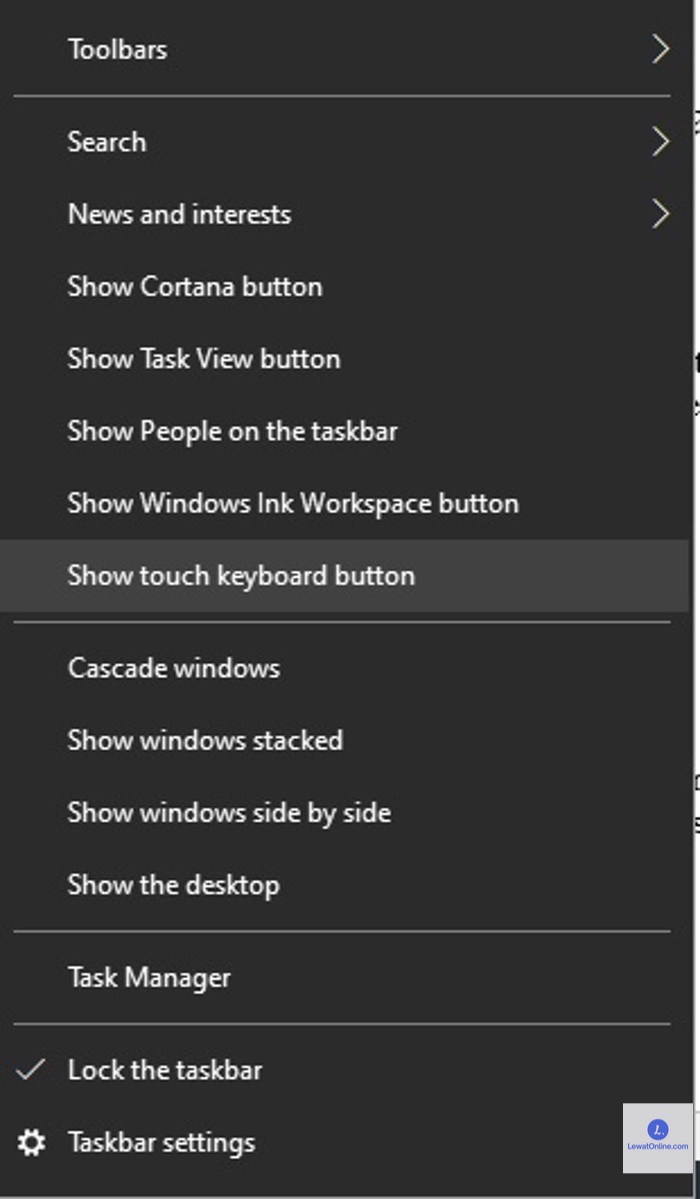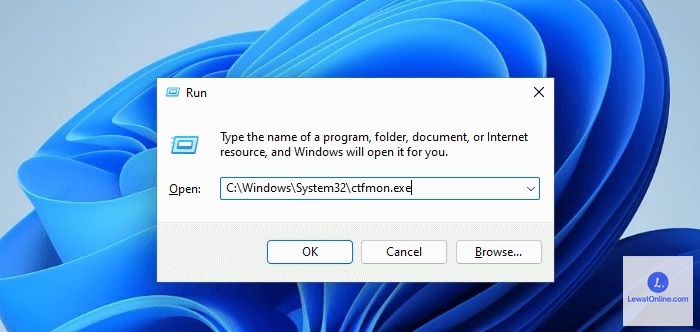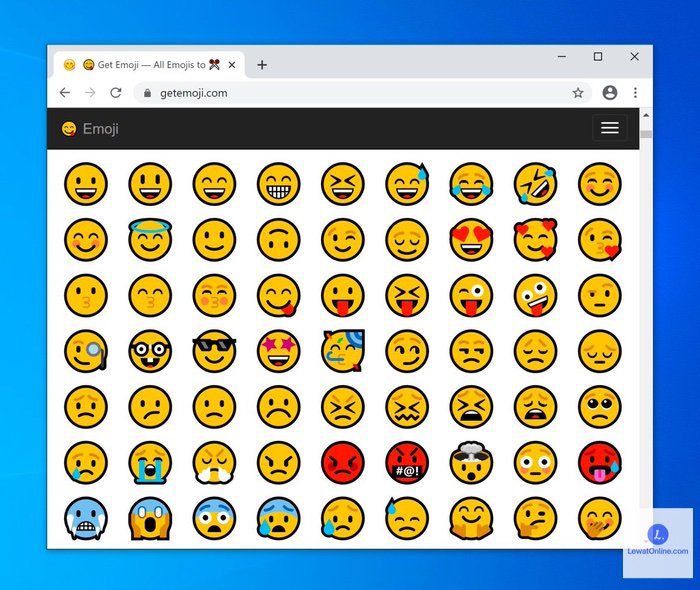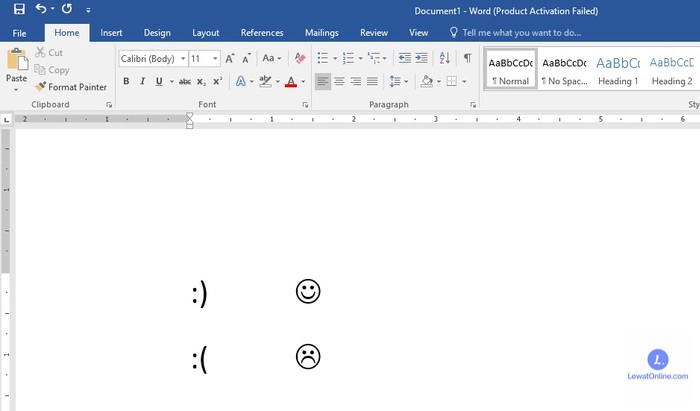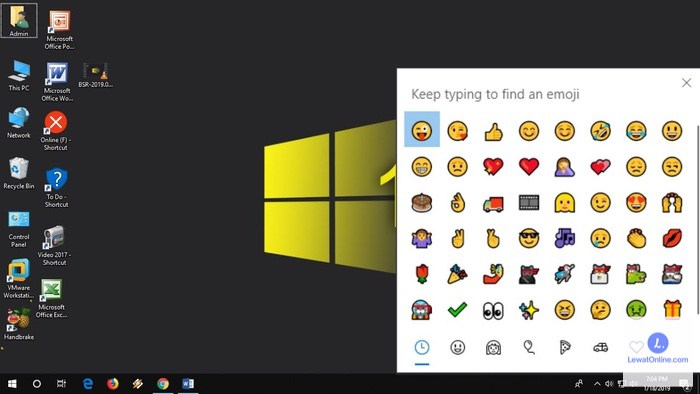Cara memunculkan emoji di laptop Windows 11 dan versi bawahnya memiliki cara yang berbeda, bisa menggunakan OSK, keyboard shortcut, hingga cara manual dengan emoji dari penyedia lain. Cara ini sebenarnya mudah dilakukan asalkan paham langkah-langkahnya.
Penggunaan emoji dalam tulisan sendiri terkadang diperlukan dalam kondisi tertentu, seperti menggambarkan perasaan yang tidak bisa diungkapkan atau sekedar wujud ekspresi dari tulisan. Beberaapa cara ini wajib diketahui untuk memunculkan emoji di laptop kamu.
4 Cara Memunculkan Emoji di Laptop untuk Semua Jenis Windows
1. Melalui OSK (On-Screen Keyboard)
Penggunaan Keyboard untuk memunculkan emoji biasanya bisa dilakukan pada laptop yang menggunakan Windows 10 dan 11 dengan touch Keyboard yang memang sudah menjadi bawaannya.
Untuk memunculkan emoji di laptop Windows 10 ikuti langkah ini:
- Pilih ikon keyboard pada system tray
- Jika masih belum muncul klik kanan di taskbar
- Pastikan ‘show touch keyboard button’ sudah ter-centang.
Selayaknya Emoji pada gadget, emoji yang disediakan juga cukup berwarna dan bervariasi, mulai dari emoji eksepsi, benda, makanan hingga hewan. Semua dikelompokkan sesuai dengan kategori masing-masing.
Untuk memunculkan emoji di laptop Windows 11 ikuti langkah ini:
- Klik kanan pada Taskbar Settings
- Aktifkan fitur touch keyboard pada bagian Taskbar Corner Icons,
- Maka keyboard akan muncul di bawah layar usai menutup halaman.
Terdapat beberapa fitur baru pada Windows 11 yang tidak disediakan pada versi sebelumnya. Seperti, ditambahnya fitur GIF/gambar bergerak. Lengkap dengan fitur pencarian yang membebaskan pengguna mencari GIF jenis apa yang akan digunakan.
Selain itu, mereka juga menyediakan 6 jenis pilihan warna pada emoji dengan memilih/klik icon warna di samping kiri bawah keyboard. Tidak hanya itu saja, pada Windows 11 juga memiliki beberapa perbaikan lain pada fitur pencarian emoji.
- Ditambahnya fitur riwayat emoji yang sudah digunakan
- Riwayat salinan text maupun visual.
- Pembaharuan tata letak yang lebih praktis yang mendukung mobilitas lebih baik.
Penggunaan emoji akan lebih mudah jika laptop didukung dengan layanan touch screen, karena penggunaannya akan lebih dimudahkan.
Lantas bagaimana jika laptop tidak di dukung dengan layanan touch screen? Caranya hampir sama, hanya cara pengoperasian saja yang berbeda. Laptop touch screen menggunakan sentuhan sedangkan laptop biasa atau non-touch screen bisa menggunakan mouse untuk memilih emoji di layar laptop.
2. Melalui Keyboard Shortcut.
Istilah keyboard shortcut sudah tidak asing lagi di kalangan pengguna PC/ laptop karena Keyboard Shortcut sendiri menjadi solusi dari berbagai hal untuk memudahkan pengguna, termasuk untuk memunculkan emoji.
Cara memunculkan emoji di laptop dengan keyboard shortcut terbilang cukup mudah dan paling sering digunakan karena dalam praktek-nya hanya perlu melakukan beberapa langkah saja:
- Letakkan kursor di bagian dokumen yang akan di berikan emoji.
- Kemudian lanjutkan dengan tekan keyboard pada bagian Win + . (titik) secara bersamaan.
- Selain itu, juga bisa menggunakan Win + ; (titik koma) dengan bersamaan juga.
- Terakhir, buka panel emoji.
Tidak hanya keyboard shortcut, kamu juga bisa menggunakan Ctrl + Cmd + (tombol spasi) dan serangkaian emoji akan muncul dan pilih salah satu mana yang paling cocok untuk digunakan.
Jika cara yang telah disarankan tidak berfungsi coba lakukan pemeriksaan pada pembaharuan Windows.
- Pertama, tekan pada tombol Win + I secara bersamaan menuju pada halaman pengaturan.
- Pilih menu perbarui dan keamanan
- Lalu lakukan pemeriksaan.
Sampai disini tidak ditemukan masalah coba ubah wilayah dan bahasa tampilan karena hal ini dapat mempengaruhi fitur keyboard. Pastikan untuk mengubahnya menjadi wilayah Amerika dengan menggunakan bahasa Inggris.
Pengguna juga bisa mengubah waktu dan bahasa di halaman pengaturan. Masih belum muncul juga? Pengguna bisa mencoba dengan menjalankan CTFmon.exe sebagai alat bantu menuju pintasan keyboard emoji. Bagaimana caranya?
- Tekan secara bersamaan Win+R
- Kemudian masukan C:\Windows\System32\ctfmon.exe dan tekan enter.
- Terus coba hingga temukan solusi dari permasalahan yang ada.
3. Menyalin dan Penyedia Emoji Lain
Cara ini biasanya ini dilakukan bagi pengguna Windows 7 karena memang belum memiliki dukungan on-screen keyboard apalagi emoji. Jika memang terdapat emoji, Windows 7 hanya akan menyampaikannya dalam bentuk kotak-kotak saja.
Sehingga untuk bisa menambahkan emoji yang sesuai bisa dilakukan dengan mengcopy dari penyedia emoji lain.
- Memblok emoji yang akan digunakan pada penyedia emoji seperti get emoji atau gunakan keyboard shortcut Ctrl +A untuk memblok seluruh emoji.
- Kemudian Ctrl + C untuk mengcopy emoji.
- Lalu dilanjutkan dengan mengklik bagian dokumen yang akan diberi emoji.
- Akhiri dengan Ctrl +V.
Tidak perlu bersedih hati, tidak semua emoji akan ditampilkan dalam bentuk kotak-kotak. Karena emoji sederhana bisa muncul dengan warna hitam putih namun tidak mengurangi fungsinya.
Karena pada dasarnya simbol-simbol emoji digunakan untuk menyampaikan emosi dari tulisan yang akan disampaikan. Mulai dari emosi sesungguhnya hingga emosi palsu untuk menutupi sebuah kritik yang menyebalkan.
Meskipun demikian, untuk menunjang hal lain sangat disarankan untuk menggunakan Windows versi terbaru untuk memudahkan pekerjaan yang terus berkembang.
4. Menulis Secara Manual
Cara ini mungkin akan menjadi solusi terakhir jika emoji tidak kunjung muncul setelah mencoba tiga cara di atas sebelumnya, yakni dengan menulis manual emoji.
Cukup klasik dengan mengetik secara manual beberapa lambang menyerupai emoji yang akan digunakan. Seperti menggunakan lambang 😀 (laugh), 🙁 (sad), 🙂 (smile) dan seterusnya
Simbol-simbol tersebut juga bisa didapatkan langsung pada bagian font Microsoft dengan nama Segoe UI Emoji pada pengguna Windows 8.1 ke atas.
Di beberapa kesempatan Microsoft akan membaca tanda tersebut dan merubah nya menjadi emoji yang sebenarnya. Namun terkadang juga tidak berubah. Sekali lagi tergantung dengan Windows yang digunakan.
Mengapa Emoji di Laptop Tidak Muncul?
Penggunaan versi Windows menjadi salah satu kunci utama muncul atau tidaknya emoji dalam laptop kamu. Terutama bagi pengguna Windows 7 akan lebih sering mengalami kesulitan dalam memunculkan emoji.
Karena pada dasarnya Windows 7 belum menyediakan emoji secara kompleks seperti Windows 10 dan terbaru lainnya. Hal ini dilatarbelakangi oleh tidak populer-nya emoji pada saat Windows 7 diluncurkan, tepatnya pada tahun 2009.
Meskipun di tahun tersebut Jepang sudah memiliki emoji dengan berbagai bentuk. Baru di tahun 2012 saat Windows 8 diluncurkan, emoji mulai dirilis pertama kali hanya berwarna hitam-putih.
Kemudian, masih dalam versi yang sama mereka mengembangkan emoji warna-warni dan pada Windows 10, Microsoft mulai lebih serius dalam mengelola fitur emoji mereka. Pastikan untuk selalu menggunakan versi Windows terbaru untuk fitur maksimal yang tentunya tidak ketinggalan zaman.
Kunci dari berhasil atau tidaknya cara memunculkan emoji di laptop di atas cukup sederhana. Perhatikan Windows yang digunakan, lalu praktekkan. Coba cara-cara di atas untuk melakukannya agar bisa memanfaatkan emoji di laptop.